如何在excel表格中插入红色的十字星 在excel表格中插入红色的十字星的方法
更新日期:2023-09-22 23:10:34
来源:系统之家
手机扫码继续观看

如何在excel表格中插入红色的十字星?大家都知道在excel表格中制作工作表非常方便,那么,若是想在excel表格中插入红色的十字星该怎么操作呢?下面就是在excel表格中插入红色的十字星的方法,一起来看看吧!
1、打开excel,在首页点击工具栏中的=【插入】。
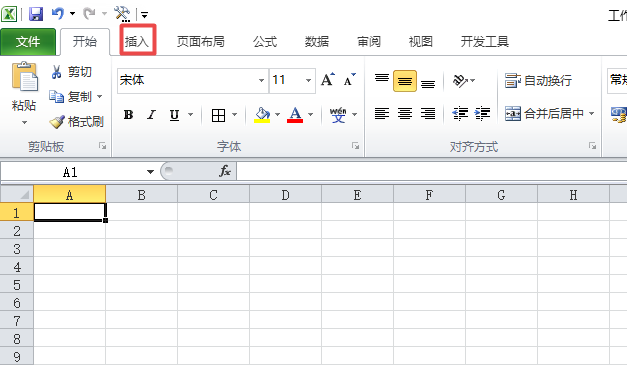
2、点击【形状】。
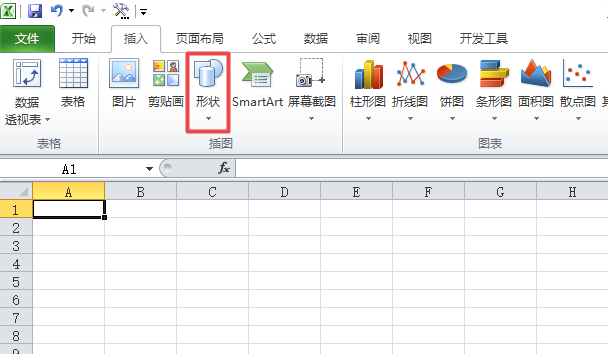
3、在弹出的下拉菜单中点击【十字星】图标。(如图)
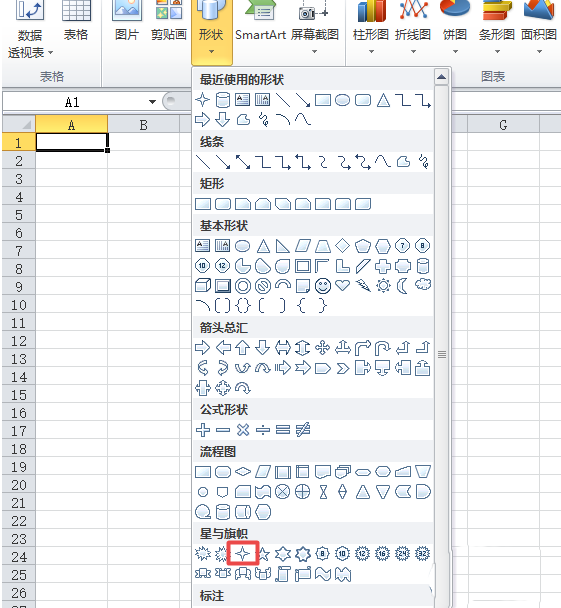
4、之后在编辑框中画一个十字星。
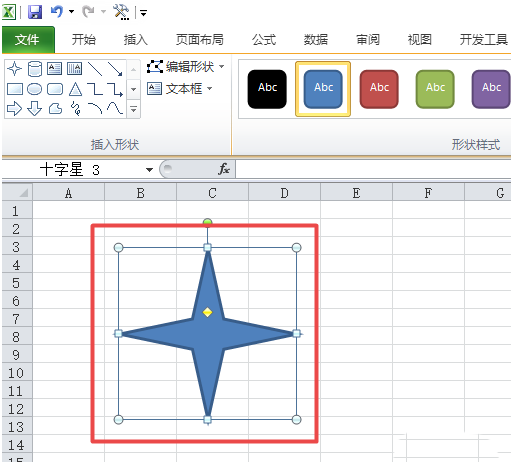
5、在工具栏中点击【形状填充】的下拉三角形,选择【红色】。
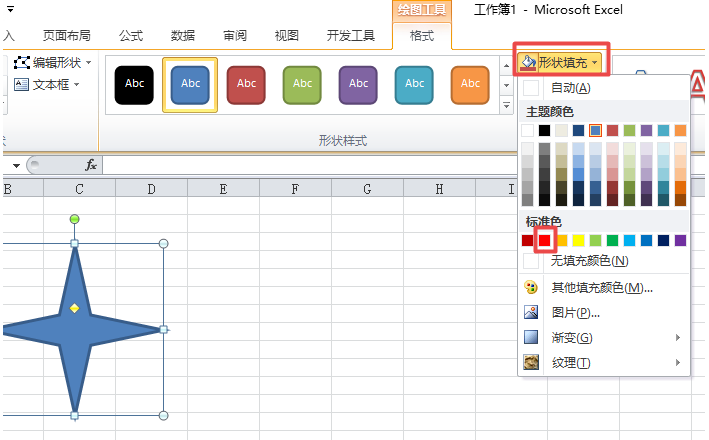
6、填充颜色选好以后,点击【形状轮廓】的下拉箭头,选择【红色】。
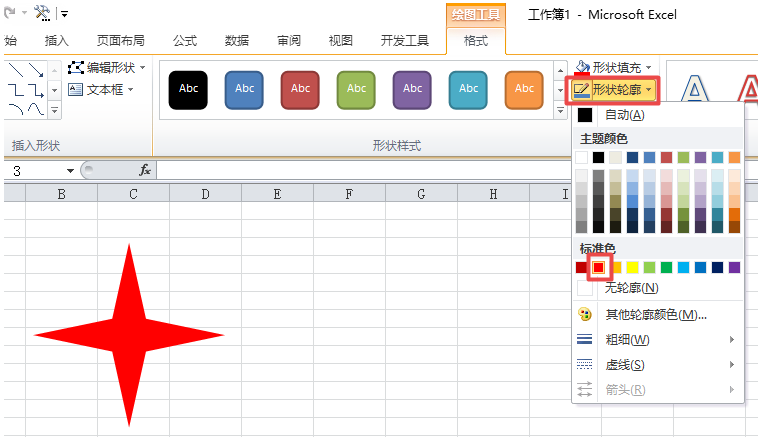
7、选择好以后,点击编辑栏中的空白处,一个红色的十字星就完成了。
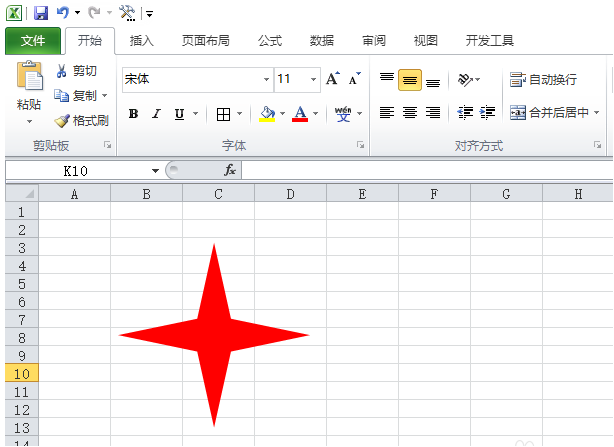
上面就是在excel表格中插入红色的十字星的方法,是不是非常简单?请继续关注系统之家。
该文章是否有帮助到您?
常见问题
- monterey12.1正式版无法检测更新详情0次
- zui13更新计划详细介绍0次
- 优麒麟u盘安装详细教程0次
- 优麒麟和银河麒麟区别详细介绍0次
- monterey屏幕镜像使用教程0次
- monterey关闭sip教程0次
- 优麒麟操作系统详细评测0次
- monterey支持多设备互动吗详情0次
- 优麒麟中文设置教程0次
- monterey和bigsur区别详细介绍0次
系统下载排行
周
月
其他人正在下载
更多
安卓下载
更多
手机上观看
![]() 扫码手机上观看
扫码手机上观看
下一个:
U盘重装视频












